Это прекрасное чувство, когда ты получаешь идеальную фотографию кого-то. Фон отлично, и человек не делает странное лицо. Но с картинкой что-то не так; Красный глаз. Хорошей новостью является то, что вам не нужно учиться использовать сложное программное обеспечение для его удаления. Вам даже не нужно прекращать использование своего Android-устройства.
Как убрать эффект красных глаз с любого изображения на Android
Пока вы редактируете свои изображения, наличие других инструментов редактирования неплохо. Дело в том, что в приложении могут быть только функции, позволяющие добавлять фильтры и стикеры к вашим изображениям. Но одна функция, которую нельзя упустить, — это та, которая позволит вам удалить эффект красных глаз. В следующих приложениях есть различные инструменты для редактирования изображений, но во всех из них вы найдете возможность удалить эффект красных глаз.
1. Photoshop Экспресс фоторедактор
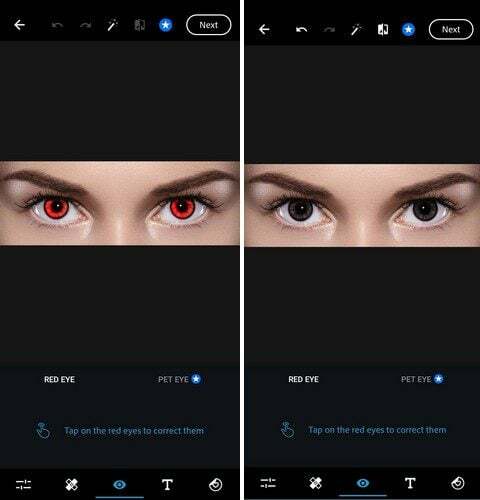
Одно приложение, которое должно было быть в списке, это Photoshop Экспресс фоторедактор. У него более 100 миллионов загрузок, и их число продолжает расти. Вам нужно будет создать учетную запись или войти в систему с учетной записью Google, чтобы использовать это приложение. Настройка может занять несколько минут, но функции того стоят.
При первом входе в приложение вы увидите различные значки внизу. Проведите пальцем влево, пока не увидите один с формой глаза. Обязательно нажмите на опцию «Красные глаза». Затем приложение предложит вам нажать на красные глаза, чтобы исправить их. Вы также увидите возможность исправить глаза питомца.
Приложение предлагает отличные рамки, наклейки, фильтры, наложения, обрезку и многое другое. Если вы хотите использовать функцию, которая не позволяет вам работать из-за того, что она платная, вы всегда можете сделать снимок экрана и закончить его редактирование в другом приложении. Таким образом, вы по-прежнему можете использовать премиум-функции бесплатно. По крайней мере, это приложение позволяет вам применять их. Другие приложения не позволят вам сделать это, если вы не перейдете на премиум.
2. Pixlr — фоторедактор
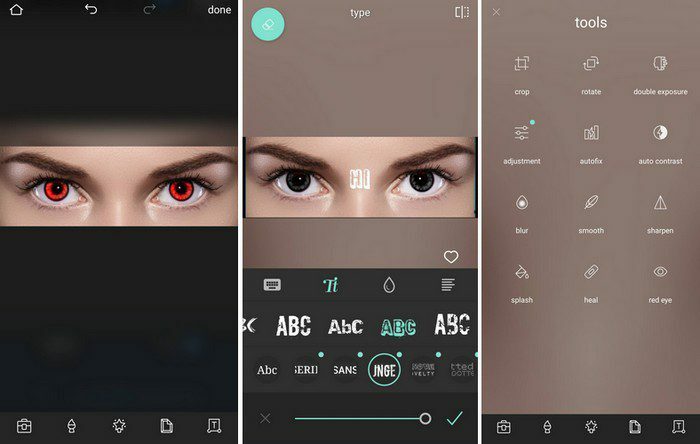
Пиксель это еще один вариант, который вы можете использовать для устранения эффекта красных глаз. В отличие от Photoshop, это приложение не позволит вам применять премиум-функции, поэтому вы можете увидеть, как они будут выглядеть, не покупая профессиональную версию. Чтобы использовать инструмент для удаления эффекта красных глаз, коснитесь значка в виде чемодана внизу.
Когда появятся варианты, нажмите «Красные глаза». Приложение покажет вам сообщение, которое нужно нажать на красные глаза, чтобы убрать покраснение. Изменение происходит мгновенно, и когда вы закончите, нажмите на галочку в правом нижнем углу, чтобы сохранить изменения. Существуют различные функции, которые вы можете использовать бесплатно, такие как:
- Эффект размытия
- Обрезать
- Повернуть
- Двойная экспозиция
- Гладкость
- Корректирование
- Автоисправление
- Автоконтраст
- Резкость
- Всплеск
- Лечить
- скрасить
- Затемнить
- Пикселизация
- Дудл
- Эффект
- Наложение
- Стилизовать
- Границы
3. AirBrush: простой редактор фотографий
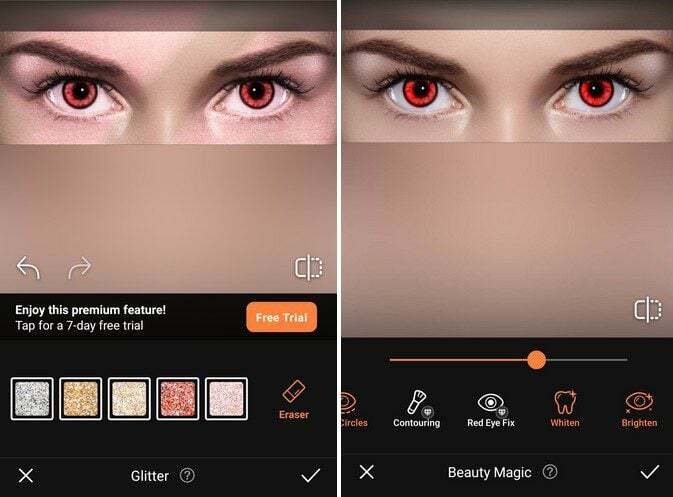
С AirBrush: простой редактор фотографий, вы можете выбирать из множества инструментов для редактирования изображений. Вы можете делать такие вещи, как добавление макияжа, сглаживание недостатков, изменение формы, изменение прически, удаление темных кругов, осветление глаз, отбеливание зубов и многое другое. Одна из тех функций, которые вы можете использовать бесплатно, также включает опцию удаления эффекта красных глаз.
Вы не можете добавить изображение только с глазами, так как приложению необходимо определить лицо, чтобы убрать эффект красных глаз. Вы можете найти эту функцию, нажав на опцию Magic, которая является первой в списке. Проведите немного влево, и он должен быть прямо там. Существует также опция «до и после», которую вы можете использовать, чтобы увидеть, насколько изменилось изображение.
4. YouCam Makeup – Редактор селфи
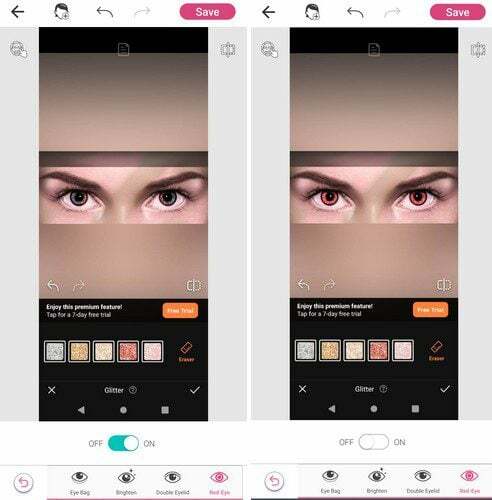
Макияж для YouCam это приложение, которое упрощает устранение эффекта красных глаз. Все, что вам нужно сделать, это открыть приложение и нажать на вкладку «Глаза». Это откроет серию вариантов макияжа глаз, которые вы можете применить. Проведите пальцем влево, и опция удаления красных глаз будет последней в списке. Просто включите опцию «красные глаза», и приложение сделает все остальное.
Пока вы используете приложение, вы также можете использовать камеру своего устройства и видеть, как определенные цвета будут смотреться на вас в режиме реального времени. Если вы не знаете, какие цвета применить, в приложении есть комбинации, которые вы можете попробовать. Вы можете внести изменения в свои губы, лицо, глаза, волосы и тело. Вы также можете добавить эффекты.
Изменение цвета глаз
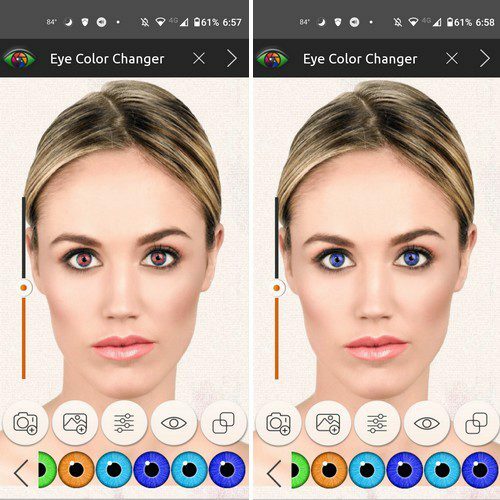
С Изменение цвета глаз, вам нужно только беспокоиться о выборе цвета глаз. В приложении больше ничего нет. Никакого макияжа или других инструментов редактирования. Так что, если вам не хочется иметь дело с приложениями со слишком большим количеством функций. Когда вы впервые установите приложение, оно покажет вам, как его использовать.
Учебник состоит всего из нескольких шагов; после этого у вас есть большой выбор цветов глаз. Есть также стили на выбор. Например, если вы хотите придать чьим-то глазам стиль змеиных глаз, вы тоже можете это сделать. Вы можете добавить изображение из галереи вашего устройства или сделать новый снимок.
Вывод
Многие вещи могут испортить картину, и красные глаза могут быть одной из них. Благодаря перечисленным приложениям вы можете избавиться от эффекта красных глаз и получить идеальное изображение. Вы даже можете добавить другой цвет глаз, если хотите придать этому человеку новый вид. С какого приложения вы собираетесь начать? Дайте мне знать в комментариях ниже и не забудьте поделиться статьей с другими в социальных сетях.